Das Werkzeug Zusammenführen  kombiniert zwei oder mehr Features in demselben Layer zu einem Feature und behält optional eine Routengeometrie bei, die sich selbst schneidet oder sich verzweigt. Dieses Werkzeug ist im Bereich Features ändern verfügbar.
kombiniert zwei oder mehr Features in demselben Layer zu einem Feature und behält optional eine Routengeometrie bei, die sich selbst schneidet oder sich verzweigt. Dieses Werkzeug ist im Bereich Features ändern verfügbar.
Eine Route, die sich selbst schneidet oder sich verzweigt, ist eine komplexe Route. Beispiele sind Schleifenrouten, Sackgassenrouten, verzweigte Routen und Kleeblattverlaufsrouten. Nach der Erstellung sollten Sie die Route anhand von bekannten Kalibrierungspunkten kalibrieren, damit sich korrekt verläuft.
Anweisungen zum Kalibrieren und Aktualisieren von Messungen finden Sie unter Kalibrieren einer ausgewählten Route.
Führen Sie die folgenden Schritte aus, um Features mit M-Wert zusammenzuführen:
- Öffnen Sie die Karte mit zusammenzuführenden Routen oder fügen Sie die Daten der Karte hinzu.
Weitere Informationen über das Erstellen einer Route mit M-Werten aus vorhandenen Linien-Features finden Sie unter Erstellen einer Route aus Linien-Features.
- Klicken Sie auf der Registerkarte Bearbeiten in der Gruppe Features auf Ändern
 .
.Der Bereich Features ändern wird angezeigt.
- Klicken Sie auf das Werkzeug Zusammenführen
 im Bereich Features ändern.
im Bereich Features ändern.Um das Werkzeug zu finden, erweitern Sie Konstruieren oder geben Zusammenführen in das Textfeld Suchen ein.
- Klicken Sie auf die Registerkarte Vorhandenes Feature.
- Klicken Sie auf das Werkzeug Mindestens zwei Features auswählen
 , und wählen Sie die Features aus, die Sie zusammenführen möchten.
, und wählen Sie die Features aus, die Sie zusammenführen möchten.Wenn derzeit Features ausgewählt sind, zeigt das Auswahlwerkzeug Auswahl ändern an.
Tipp:
Eine schrittweise Anleitung zum Ändern des Feldes, das ein Feature im Abschnitt Zusammenzuführende Features eindeutig benennt, finden Sie unter Festlegen des Anzeigefelds für den Layer.
Die ausgewählten Features werden im Abschnitt Zusammenzuführende Features und die ursprünglichen Layer in der Dropdown-Liste Layer angezeigt.
- Klicken Sie auf den Dropdown-Pfeil Layer, und wählen Sie den Layer aus, der die Features enthält, die Sie zusammenführen möchten.
Wenn sich alle ausgewählten Features in demselben Layer befinden, dann ist nur ein Layer verfügbar.
Wenn Sie ein Feature aus der Sammlung entfernen möchten, zeigen Sie im Abschnitt Zusammenführende Features mit der Maus darauf und klicken Sie auf Auswahl aufheben
 .
.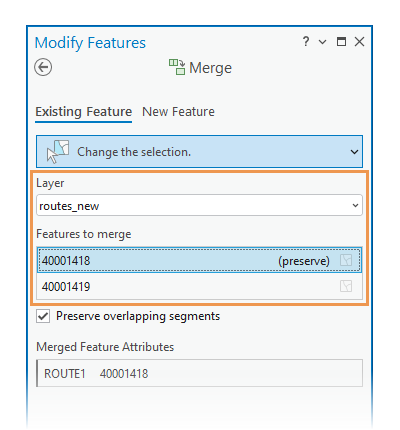
Die ausgewählten Features werden im Abschnitt Zusammenzuführende Features angezeigt.
- Aktivieren oder deaktivieren Sie das Kontrollkästchen Überlappende Segmente beibehalten.
Aktiviert
Die Geometrie der Route, die sich selbst schneidet oder sich verzweigt, wird beibehalten.
Deaktiviert
Liniensegmente werden an Schnittpunkten mit anderen Segmenten geteilt.
- Bearbeiten Sie die Attributwerte in der Tabelle Attribute des zusammengeführten Features.
- Klicken Sie auf Zusammenführen.